- Autor Lauren Nevill [email protected].
- Public 2024-01-11 01:06.
- Viimati modifitseeritud 2025-01-23 15:18.
Arvutis töötamise kiiruse optimeerimiseks peate õppima kasutama kõiki klaviatuuri varjatud funktsioone. Youtube'ist saate video alla laadida ühe klahviga, leida saidilt soovitud tekstitükk, sirvida lehte.

Juhised
Samm 1
Laadige video alla YouTube'ist
Video allalaadimiseks youtube'ist soovitan kasutada ressursi SaveFrom.net tehnoloogiat (nimi ei pruugi teile meelde jääda). Avage brauseris soovitud video, kleepige „www” vahele. ja “youtube” kaks tähte ss (näiteks: www.ssyoutube.com/watch?v=KgmNsugMu5s) ja vajutage sisestusklahvi, mille tulemusena avaneb aken, kus mõne sekundi jooksul kuvatakse erinevad allalaadimisvõimalused. Säästate tohutult aega. Proovi seda!

2. samm
Sõna otsimine saidi lehelt (vahekaart)
Kui peate leidma soovitud sõna (tekstitüki) avatud vahekaardilt, vajutage klahvikombinatsiooni "Ctrl + F" või F3 (paigutuskeel pole oluline), avaneb otsingu menüü vahekaart, kuhu peate sisestama päringu ja vajutama sisestusklahvi …
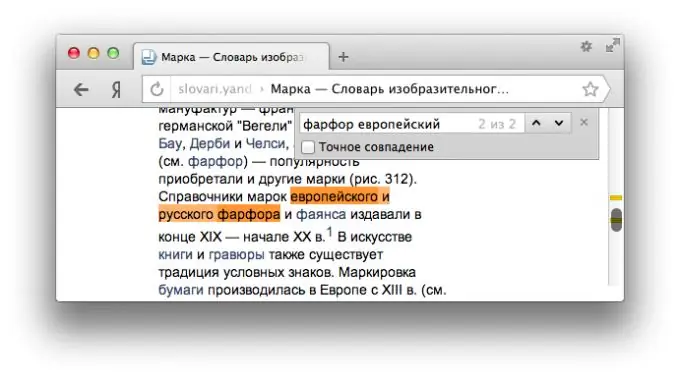
3. samm
Värskendage lehte
Kui palju tarbetuid liigutusi tuli lehe värskendamiseks teha! Nüüd tean, et lehe värskendamise eest vastutab klahv F5.

4. samm
tule tagasi
Tagasilükkeklahv, nagu brauseri nupu Tagasi vajutamine, viib teid eelmisele lehele, mida vaatasite.
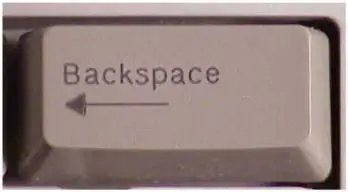
5. samm
Kursori liigutamine aadressiribale
Kui teate klahvikombinatsiooni "Ctrl + E" (paigutuskeel pole oluline), pole vaja kursorit brauseri aadressiribale lohistada. Vajutage "Ctrl + E" ja näete - aadress tõstetakse automaatselt esile, saate sisestada uue päringu.
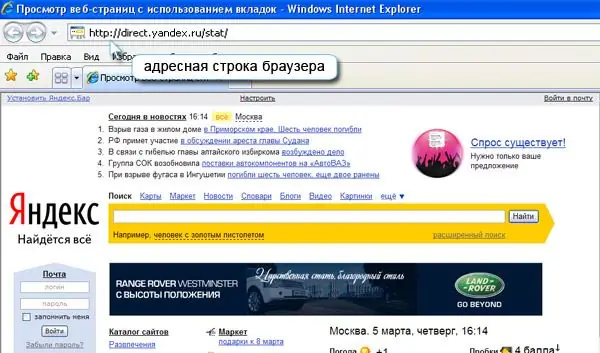
6. samm
Lehel liikumine (kerimine)
Tühiku abil saate lehel alla liikuda. Lisage "Shift" ("Shift + Space") ja liikuge üles. Kui peate minema lehe ülemisse serva, on klahv "Kodu", kõige alumine - "Lõpp".






